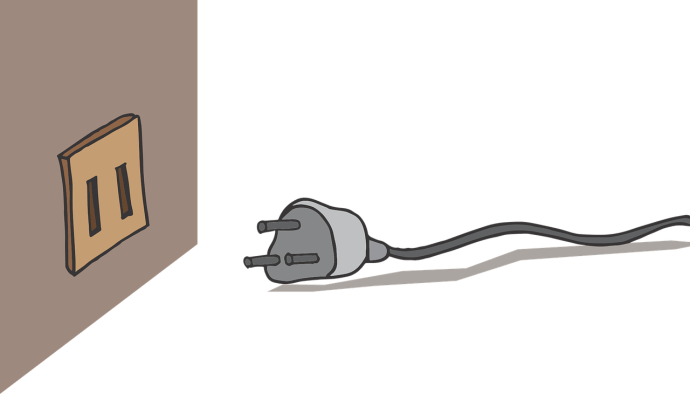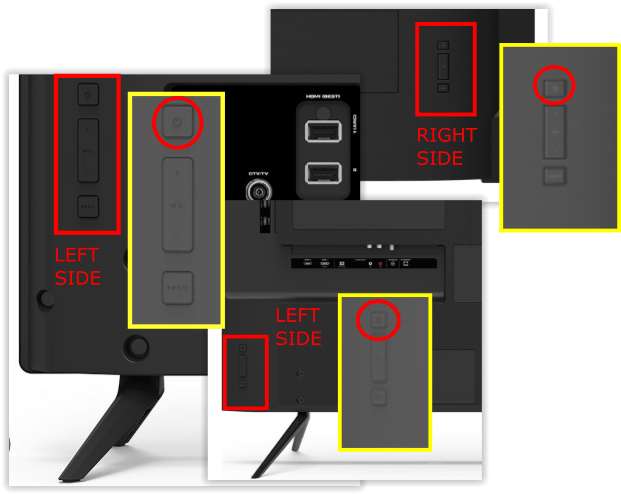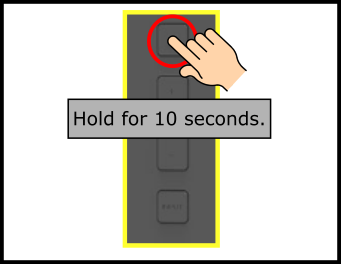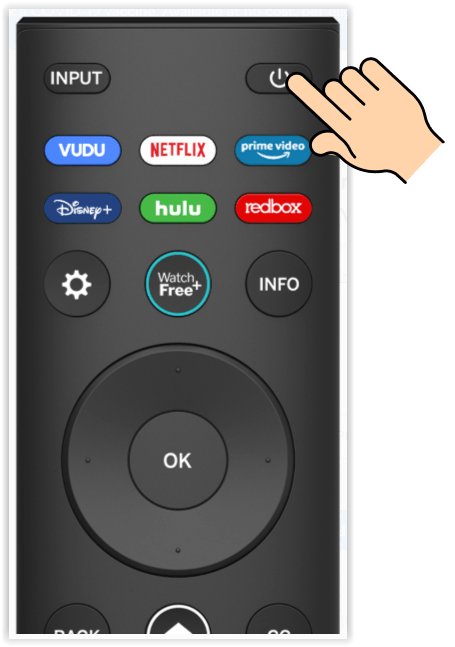Ako se vaš Vizio TV iznenada ne uključi, to može biti vrlo frustrirajuće. Kupnja novog televizora može biti skupa, a popravak može biti skupo i dugotrajno.
kako prepoznati je li vaš telefon kloniran

Ne brinite, ipak. Ako se vaš Vizio ne uspije uključiti, nema razloga za paniku. Postoji nekoliko mogućih razloga zašto se scenarij događa, a u većini slučajeva to nije zbog pokvarenog televizora. Obično treba nekoliko minuta i rješavanje problema da biste ponovno pokrenuli televizor.
Što učiniti ako se vaš Vizio TV ne uključi
Provjera nekoliko stvari često pomaže riješiti ovaj problem u nekoliko minuta. Brzim rješavanjem problema začas ćete se vratiti gledanju omiljenih emisija.

Evo nekoliko potencijalnih razloga zašto se vaš Vizio TV neće uključiti i kako ih riješiti.
Korak 1: Provjerite daljinski upravljač
Ako ne možete uključiti Vizio TV pomoću daljinskog upravljača, možda uopće nema problema s televizorom. Umjesto toga, problem je možda u daljinskom upravljaču. Jedno od najčešćih problema je da baterije umiru ili su već prazne.
Da biste provjerili je li to slučaj, pokušajte zamijeniti baterije i ponovo uključiti televizor. Ako se i dalje ništa ne događa, treba provjeriti još jedan potencijalni problem na daljinu.
Korak 2: Provjerite izvor napajanja Vizio TV-a
Ako ste se uvjerili da daljinski upravljač ispravno radi, ali TV se i dalje neće uključiti, sljedeći je logičan korak provjera napajanja.
Prvo što ćete htjeti je vidjeti hoće li pritiskom gumba Izbornik doći do rezultata. Televizor je ponekad uključen, ali prikazuje prazan zaslon. I daljinski upravljač i televizor uključuju gumb Izbornik. Pokušajte pritisnuti obje tipke (ne istovremeno) kako biste vidjeli hoće li se pojaviti izbornik.
Ako test izbornika ne uspije, televizor je doista možda isključen i problem može biti izvor napajanja. Prije ponovnog pokušaja provjerite je li TV potpuno priključen u utičnicu.

Korak 3: Provjerite stanje kabela za napajanje
Ono što često može spriječiti da se vaš televizor uključi je labav ili oštećen kabel.
Olabavljeni kabel napajanja ponekad stvara probleme čak i onima koji su tehnički najspretniji među nama.
Da biste osigurali da kabel dobro pristaje, provjerite je li spojen i na utičnicu i na televizor, pazeći da su obje veze spojene. Čak i malo olabavljeni priključak kabela za napajanje može prekinuti dotok električne energije do vašeg televizora, a to nije uvijek očito da je vaš TV isključen iz izvora napajanja.
Provjerite je li kabel pravilno uključen u utičnicu. Dobra ideja bila bi ga odspojiti, a zatim ponovo priključiti kako biste bili sigurni da je siguran. Još nešto što možete pokušati je priključiti kabel u drugu utičnicu.
Nakon što provjerite utičnicu u zidu, provjerite je li kabel sigurno povezan sa stražnjom stranom televizora. Labava veza žice za napajanje događa se češće nego što možda mislite, posebno ako imate djecu ili kućne ljubimce koji trče oko televizora ili ako dugo trčite do razvodne trake. Duži pokreti znače čvršće kabele koji se mogu olabaviti prilikom okretanja televizora ili kad ga pomičete. Uvijek možete iskopčati kabel za napajanje iz televizora i ponovno ga priključiti kako biste bili sigurni da je potpuno umetnut i osiguran.
Ako provjera funkcionalnosti daljinskog upravljača, ispitivanje izvora napajanja (utičnice) televizora i pregled napajanja kabela televizora ne riješe problem, postoji još jedna stvar koju možete pokušati riješiti.
Korak 4: Napajajte Vizio TV
Ako sumnjate da biste mogli imati problema s napajanjem, prvo rješenje koje možete isprobati je uključivanje Vizio TV-a u pogon. Postupak uključuje upotrebu gumba za napajanje na televizoru. Imaju li Vizio televizori tipke? Ukratko, svi se gumbi nalaze na stražnjoj strani i razlikuju se ovisno o modelu ili verziji.
Proces cikličnog uključivanja vašeg Vizio TV-a jednostavan je i ide ovako:
- Odspojite kabel televizora iz utičnice i ostavite ga isključenim.
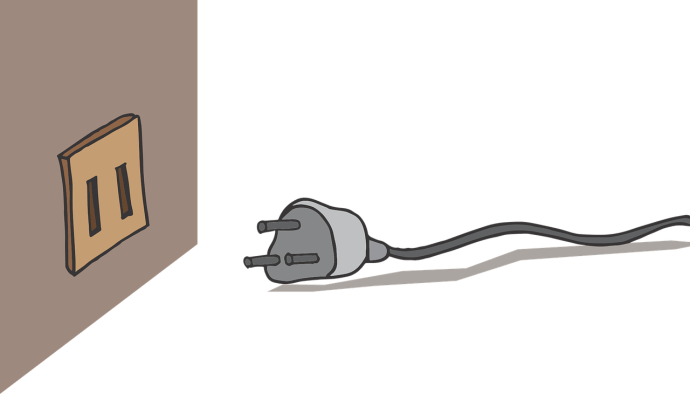
- Pronađite gumb za napajanje na stražnjoj strani vašeg Vizio TV-a. Gumbi se dobro stapaju, pa ćete morati dobro pogledati.
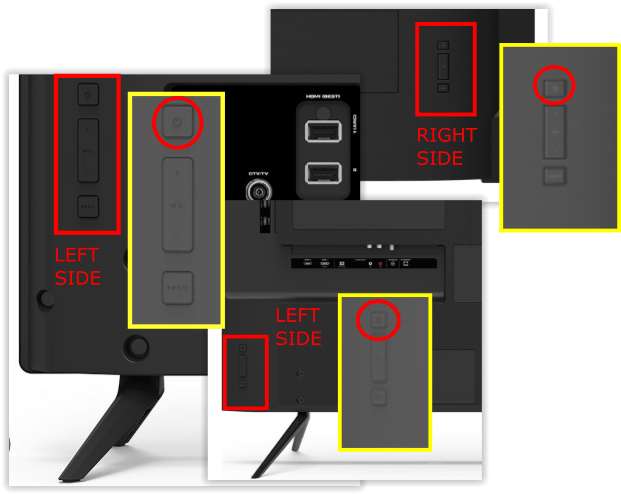
- Pritisnite i držite tipku na televizoru oko 10 sekundi kako biste ispraznili rezervu energije.
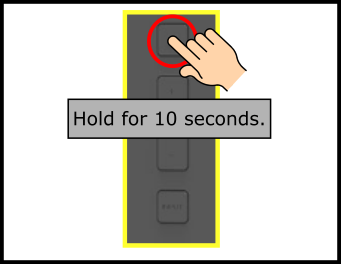
- Pokušajte ponovo uključiti televizor.
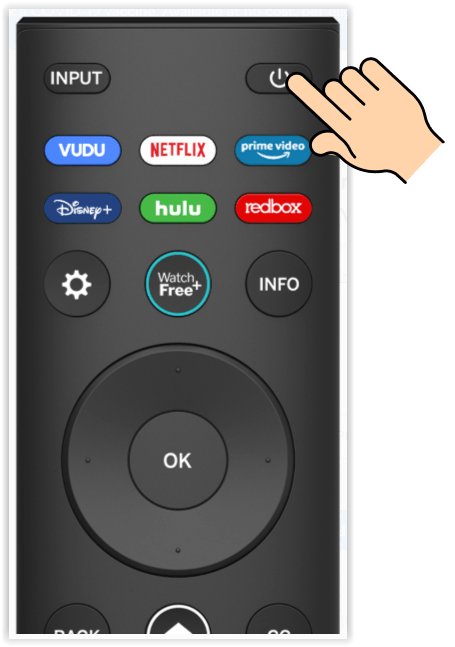
Prethodni koraci vjerojatno će uspjeti u mnogim slučajevima. Ako niti jedan postupak ne uspije prvi put, pokušajte ponovno, pazeći da svaki put držite pritisnutu tipku za napajanje najmanje 10 sekundi. To će vam često biti dovoljno za popravak televizora kako biste se mogli opustiti.
Korak 5: Nazovite Vizio korisničku podršku
Ako vam nijedan od gore navedenih savjeta ne uspije, možda je vrijeme da nazovete Viziovu korisničku podršku. Oni mogu pružiti korake za vaš određeni model Vizio TV.
Pozivanje tehničke podrške može riješiti problem, ali možda postoje neki drugi problemi s televizorom koje sami ne možete riješiti.
Vizio tim za korisničku podršku možda će vam moći pomoći riješiti problem radeći s vama preko telefona ili rekavši kako poslati televizor na popravak.
Korak 6: Zamijenite unutarnje komponente
Ako se razumijete u elektroniku i kako ona funkcionira, možete riješiti probleme s pločama kako biste prepoznali potencijalne probleme s napajanjem. Vizio televizor koji se neće uključiti često dovodi do neispravne ploče napajanja.
kako pozvati botove na nesklad
Ako Vizio TV ima odgovarajuće izlaze snage, to često dovodi do loše T-Con ploče.
Ako po tom pitanju nikada niste rastavljali Vizio televizor ili bilo koji drugi televizor, najbolje je da ovlašteni tehničar za popravak riješi vaše potrebe. Rastavljanje je vrlo precizno, detaljno i predstavlja rizik za vašu sigurnost! Bilo kojim pogrešnim potezom možete oštetiti televizor ili sebe, pogotovo sa svim onim čvrstim i krhkim žicama i krugovima velike snage.
Bilješka: Servisiranje Vizio TV-a obavlja se na vlastiti rizik. Box20 i Alphr.com nisu odgovorni za bilo kakve radnje ili ishode koje korisnik slijedi. Vaše radnje mogu dovesti do električnih oštećenja i moguće strujnog udara!
Imate li drugih savjeta ili prijedloga za rješavanje problema? Podijelite ih s nama u komentarima!